Okular adalah penampil dokumen multiplatform sumber terbuka dan gratis yang dikembangkan oleh komunitas KDE dan berdasarkan pustaka Qt dan KDE Frameworks. Penampil dokumen didistribusikan sebagai bagian dari bundel Aplikasi KDE. Asal-usulnya berasal dari KPDF, dan menggantikan KPDF, KGhostView, KFax, KFaxview, dan KDVI di KDE 4.
Fitur:
- Format yang Didukung:PDF, PS, Tiff, CHM, DjVu, Gambar, DVI, XPS, Buku Fiksi, Buku Komik, Plucker, EPub, Faks
- Bilah sisi dengan konten, gambar mini, ulasan, dan bookmark
- Dukungan anotasi
Untuk pengguna yang mungkin ragu untuk mencoba Okular, saya sarankan memeriksa situs web resmi untuk melihat beberapa contoh penampil dokumen Okular.
Dalam tutorial berikut, Anda akan belajar menginstal Okular di Fedora 36 Linux Jammy Jellyfish menggunakan salah satu dari dua metode yang tercantum:manajer paket dnf, manajer paket flatpak, dengan beberapa tip untuk memelihara atau menghapus Okular di masa mendatang.
Perbarui Fedora Linux
Sebelum Anda mulai, pastikan sistem Anda mutakhir untuk menghindari konflik apa pun selama penginstalan, dan untuk praktik yang baik, gunakan perintah terminal sebagai berikut.
sudo dnf upgrade --refreshInstal Okular – Metode DNF
Opsi pertama adalah menggunakan default Fedora DNF gudang. Ini adalah versi yang stabil dan aman dan paling disarankan untuk dipasang di atas pengelola paket lain mana pun, tetapi dapat menjadi usang dibandingkan dengan opsi alternatif Flatpaks yang biasanya mutakhir.
Pertama, jalankan perintah pemasangan DNF berikut .
sudo dnf install okular -yVersi alternatifnya adalah menginstal Okular menggunakan Flatpak, yang juga diinstal secara asli; ini terkadang berisi versi yang lebih baru. Namun, tidak seperti distribusi Linux lainnya, seringkali repositori Fedora berisi versi yang sama atau lebih lambat dibandingkan dengan CentOS, yang mungkin beberapa.
Instal Okular – Metode Flatpak
Opsi kedua adalah menggunakan manajer paket Flatpak. Ini sudah terpasang di Fedora kecuali Anda menghapusnya. Ini adalah opsi populer lainnya yang mirip dengan Snap tetapi ditampilkan di antara banyak distribusi sebagai pengelola paket penginstalan pihak ketiga alternatif untuk paket terbaru.
Pertama, instal ulang Flatpak jika Anda telah menghapus pengelola paket sebelumnya.
sudo dnf install flatpak -ySelanjutnya, Anda perlu mengaktifkan Flatpack menggunakan perintah berikut di terminal Anda.
sudo flatpak remote-add --if-not-exists flathub https://flathub.org/repo/flathub.flatpakrepoIdealnya, Anda harus reboot pada tahap ini; jika Anda melewati ini dan melihat ikon tidak muncul, reboot akan menghasilkan jalur yang diperlukan untuk masa mendatang.
rebootSekarang jalankan instalasi menggunakan perintah flatpak berikut.
flatpak install flathub org.kde.okular -yCara Meluncurkan Okular
Sekarang setelah Anda menginstal perangkat lunak, peluncuran dapat dilakukan dengan beberapa cara.
Pertama, Anda dapat segera meluncurkan aplikasi dengan mengetikkan perintah berikut di terminal Anda.
okular
Jika Anda ingin meluncurkan Okular dan terus menggunakan terminal, gunakan
okular &Terakhir, pengguna Flatpak dapat menjalankan dari terminal menggunakan perintah berikut.
flatpak run org.kde.okularNamun, ini tidak praktis, dan Anda akan menggunakan jalur berikut di desktop Anda untuk membukanya.
Aktivitas (pojok kanan atas) > Tampilkan Aplikasi> Okular
Contoh:
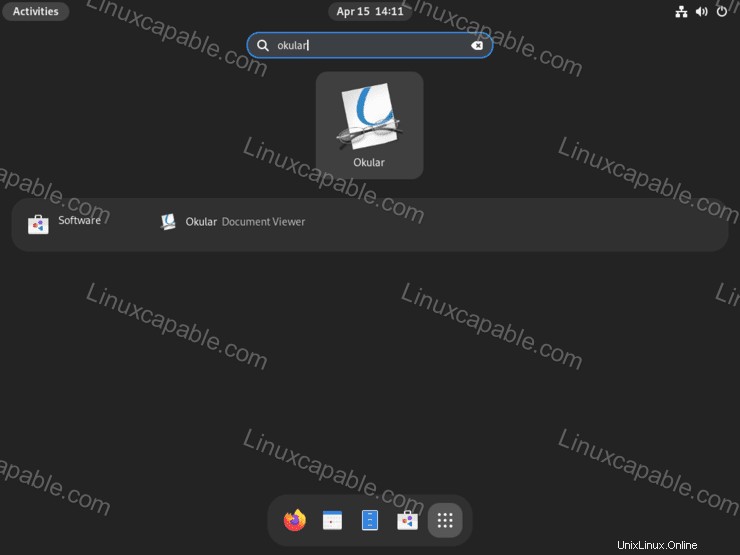
Setelah Anda membuka Okular, Anda akan melihat layar pendaratan default pertama, di mana Anda dapat mulai menggunakan penampil dokumen. Dibandingkan dengan jendela penampil default, menu pengaturan memiliki beberapa operasi konfigurasi untuk menyesuaikan tampilan dan operasi.
Contoh:

Cara Memperbarui/Memperbarui Okular
Pembaruan akan muncul di notifikasi, tetapi jika terkadang gagal ditampilkan, disarankan untuk memeriksa menggunakan terminal terlepas dari penggunaan salah satu perintah berikut untuk memeriksa pembaruan.
Metode DNS
sudo dnf update --refreshMetode Flatpak
flatpak updateCara Menghapus (Uninstall) Okular
Gunakan salah satu perintah berikut agar sesuai dengan metode penginstalan asli bagi pengguna yang tidak lagi memerlukan aplikasi.
Metode Penghapusan DNS
sudo dnf autoremove okular -yPerhatikan bahwa autoremove juga akan menghapus paket yang tidak digunakan dari Okular dan sisa lainnya dari aplikasi sebelumnya. Sering kali, ini aman untuk dilakukan dan harus dilakukan agar sistem Anda tidak membengkak.
Metode Penghapusan Flatpak
flatpak remove --delete-data org.kde.okular -ySelanjutnya, jalankan perintah berikut untuk pembersihan sisa yang diperlukan, mirip dengan perintah autoremove yang dijelaskan untuk perintah contoh penghapusan DNF.
flatpak remove --unused